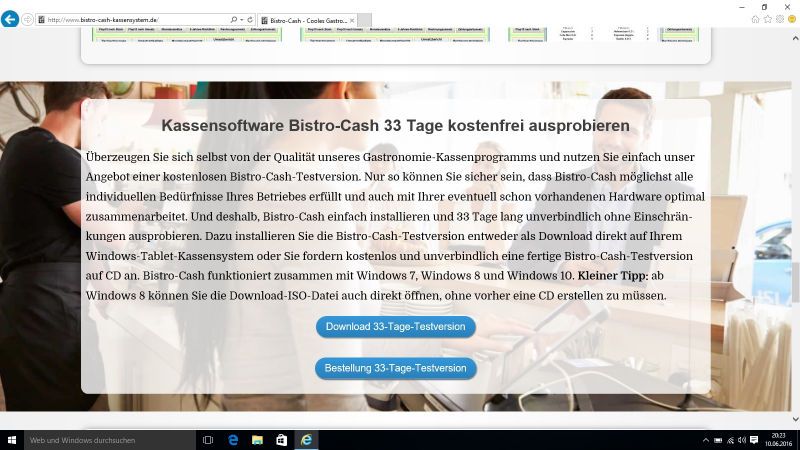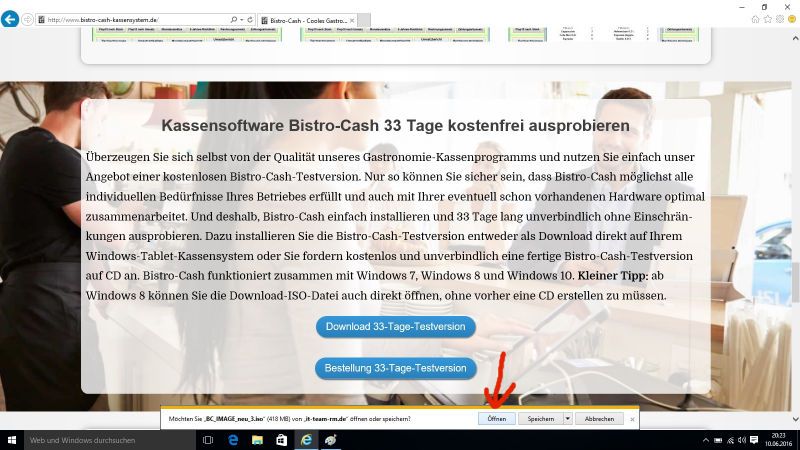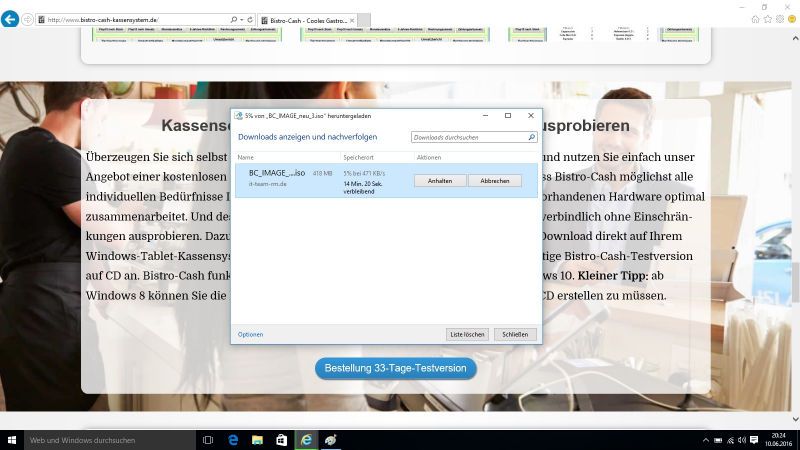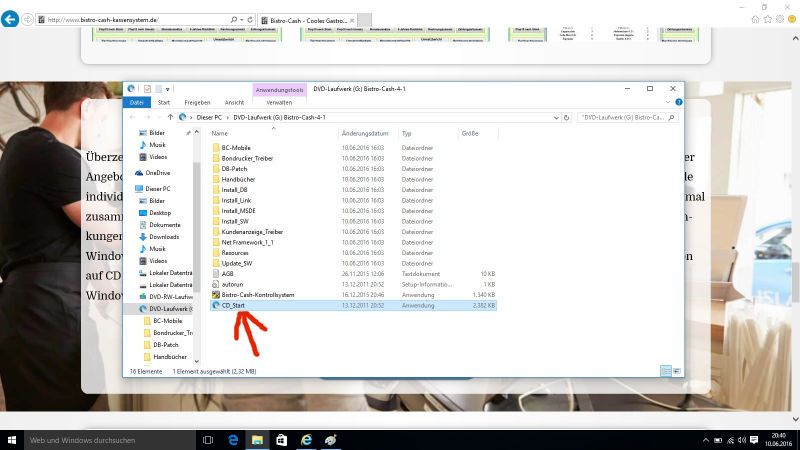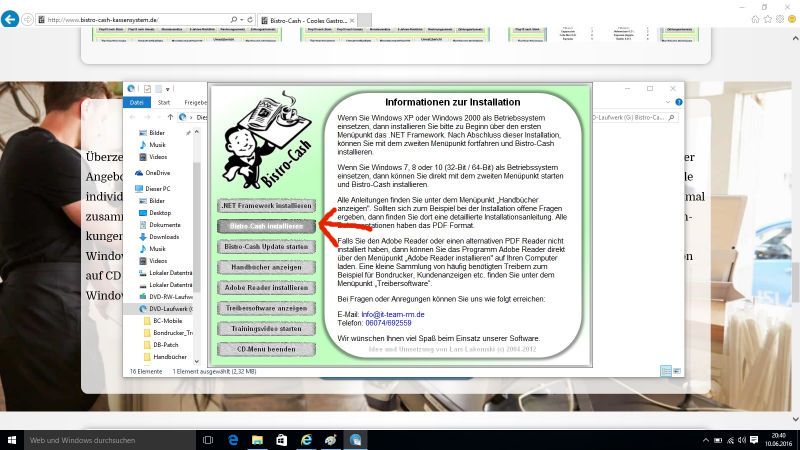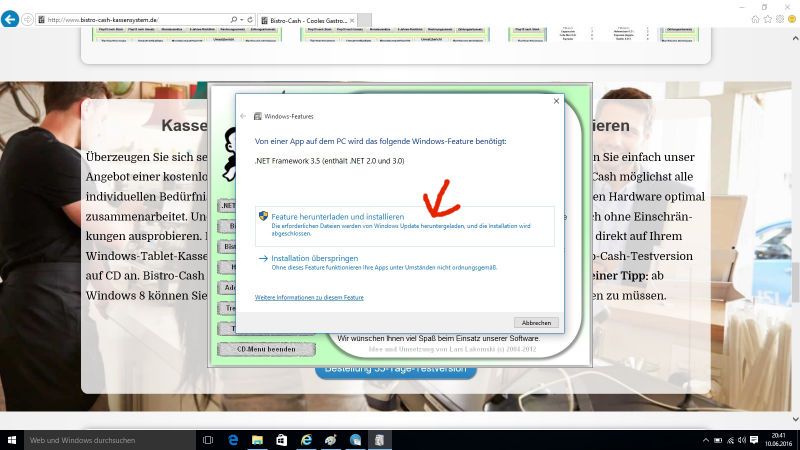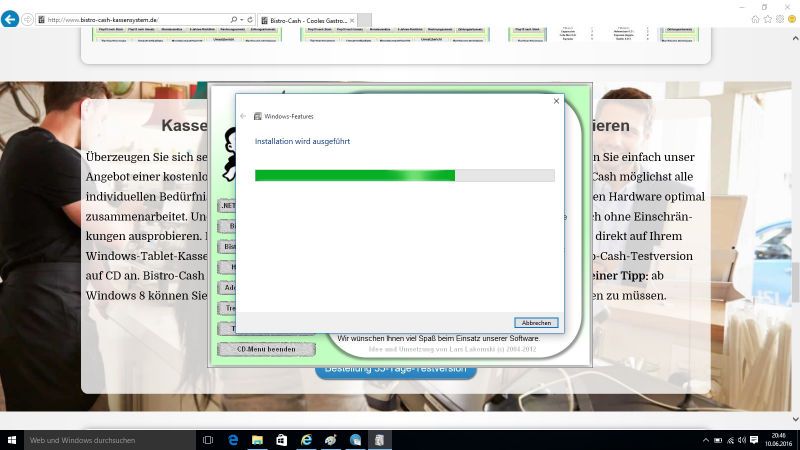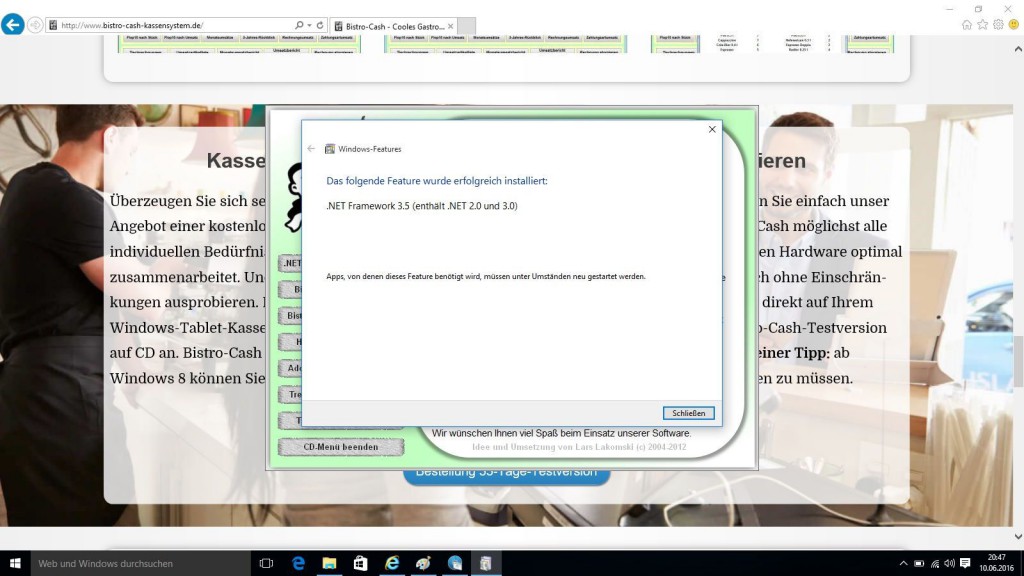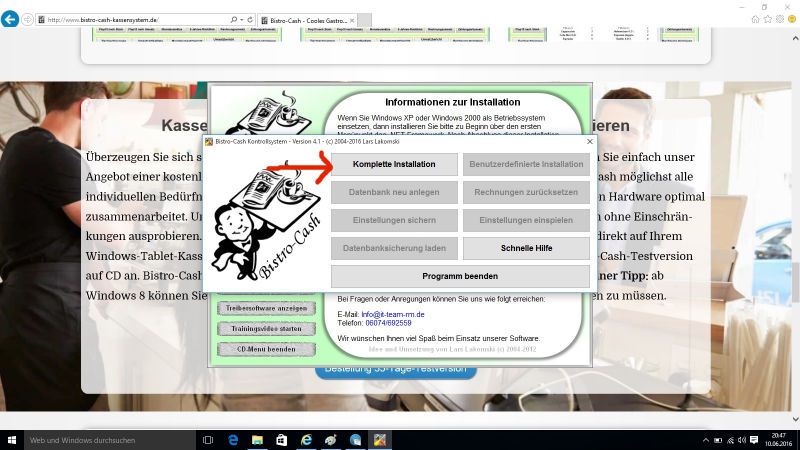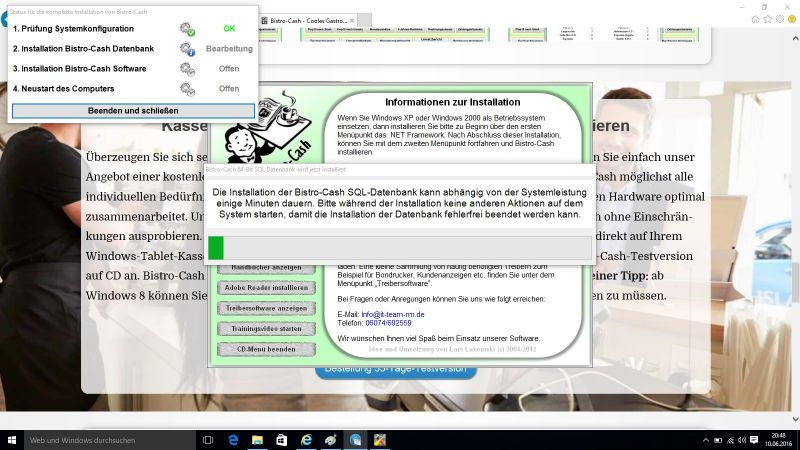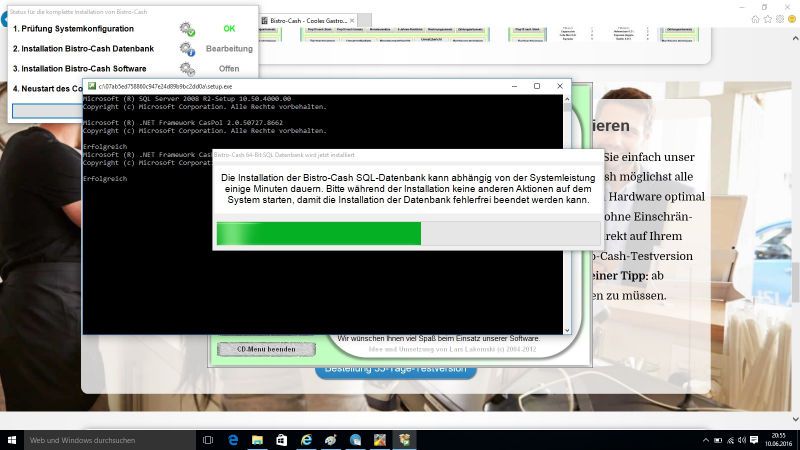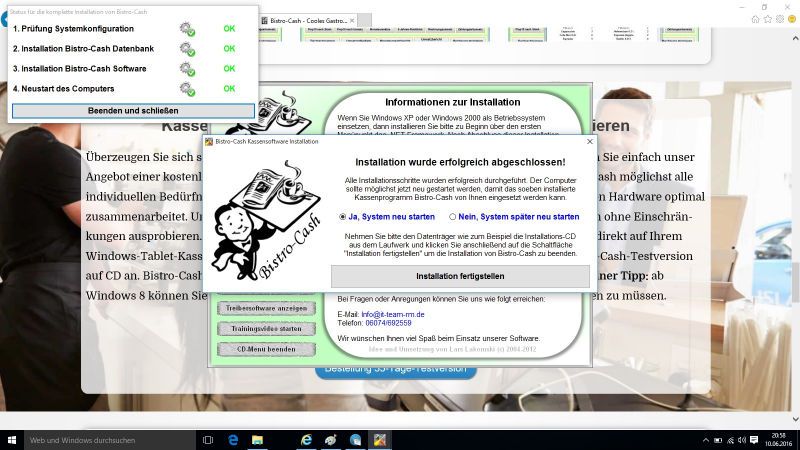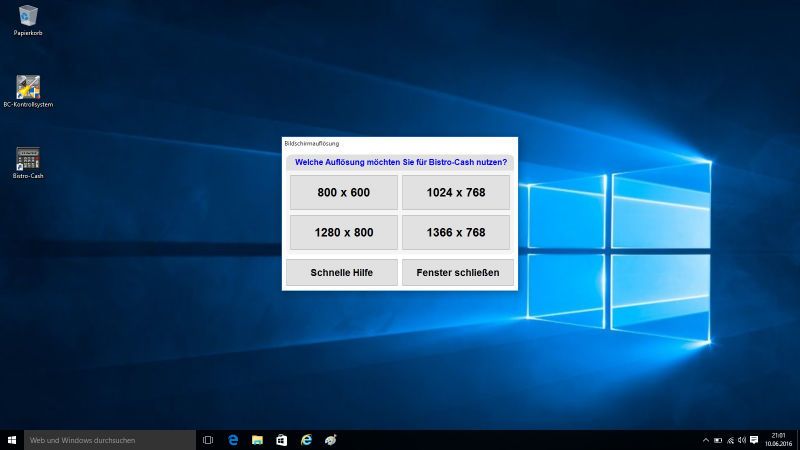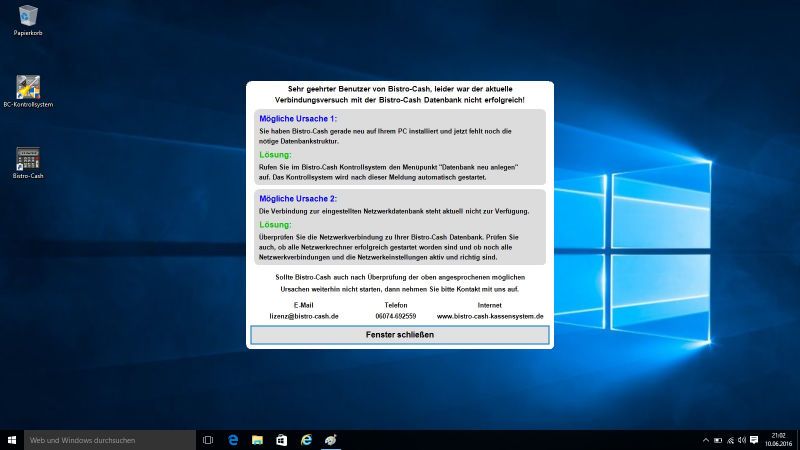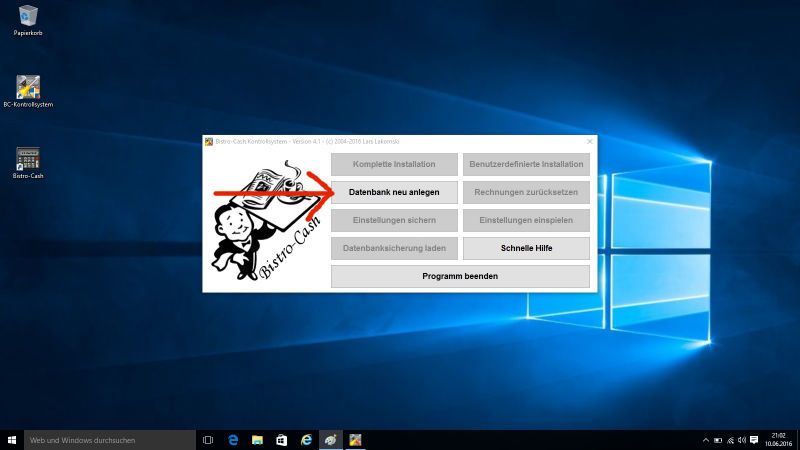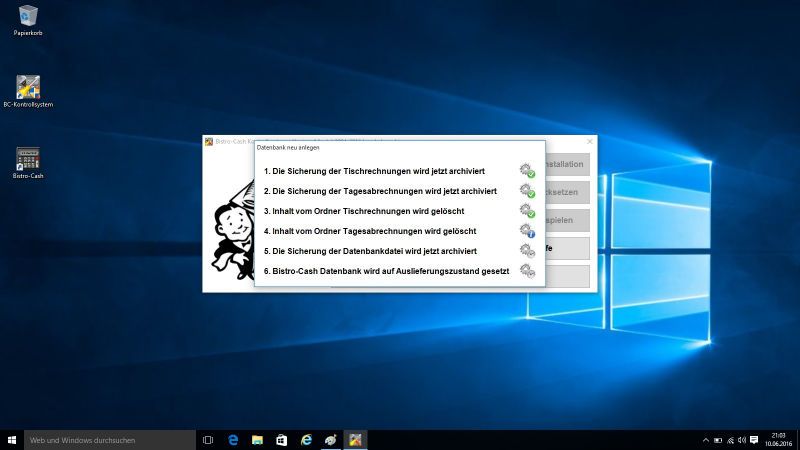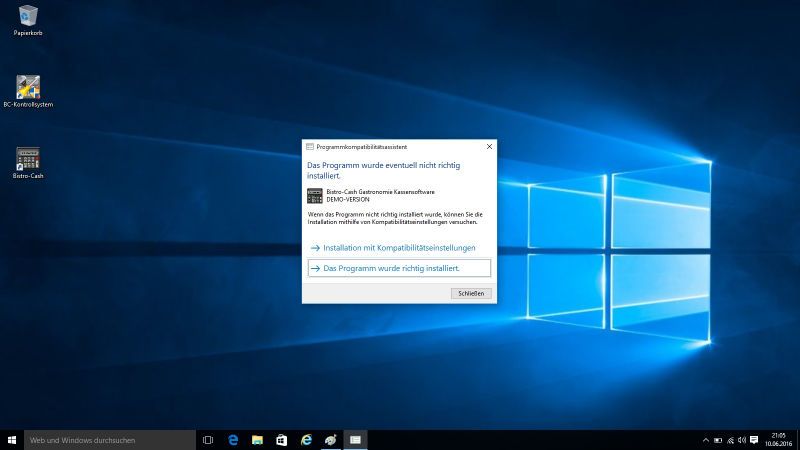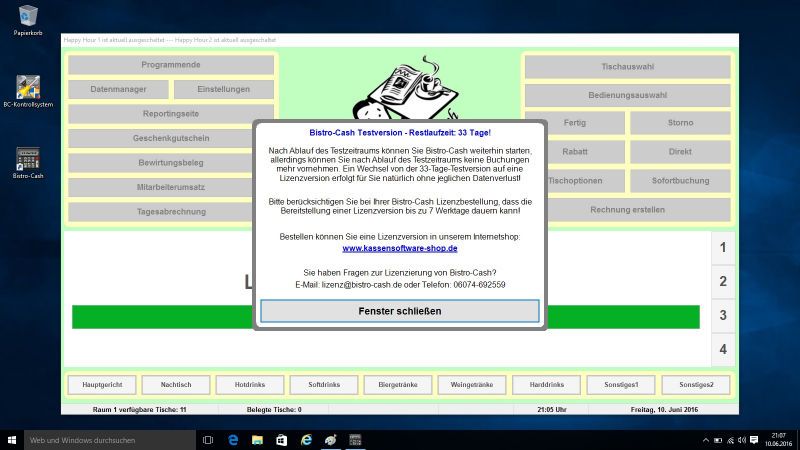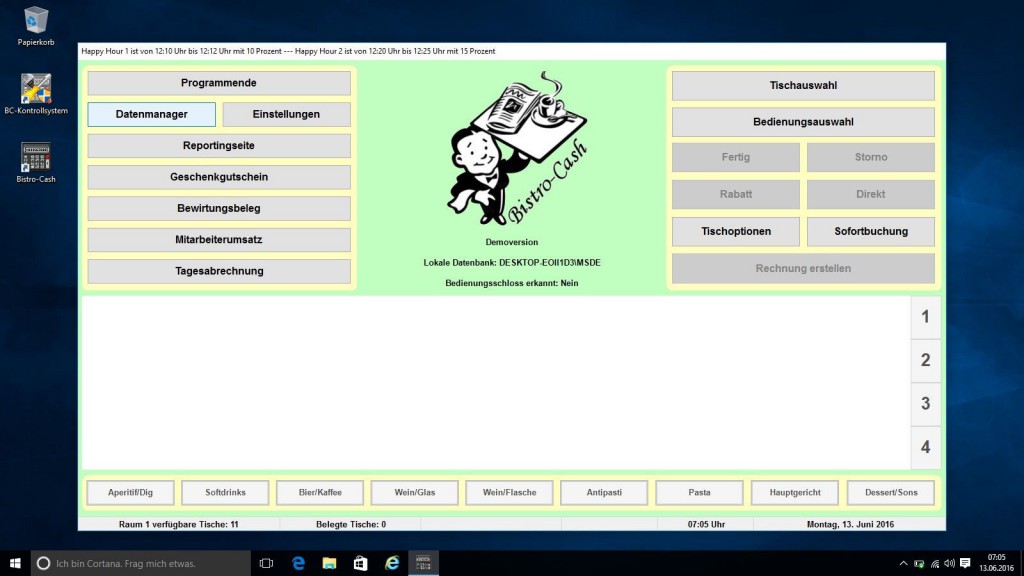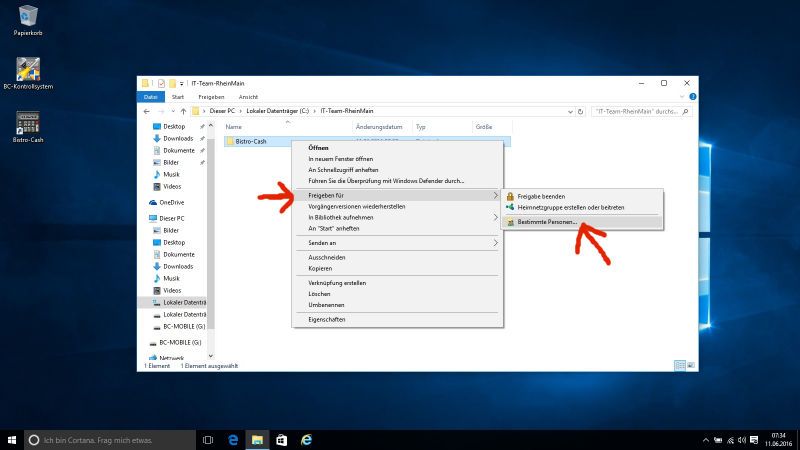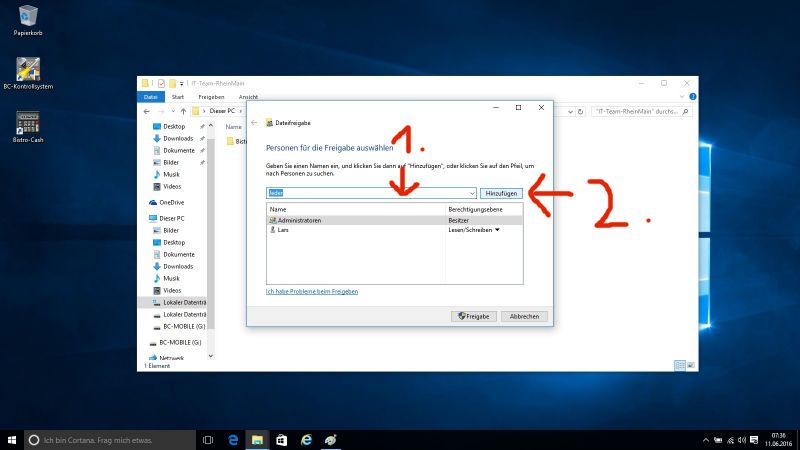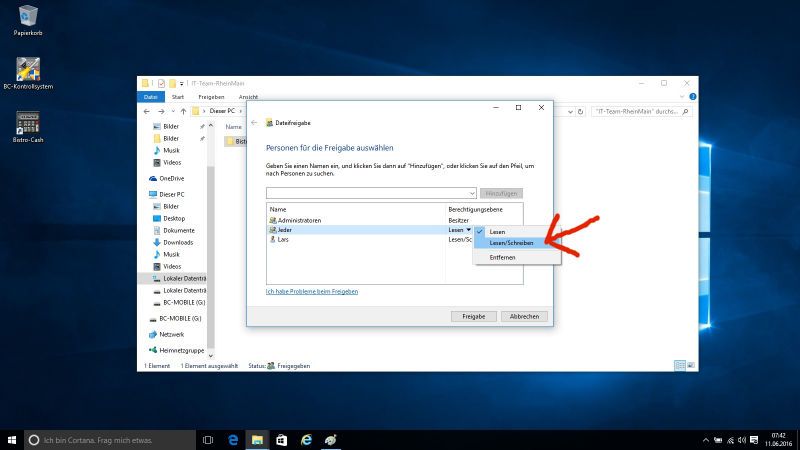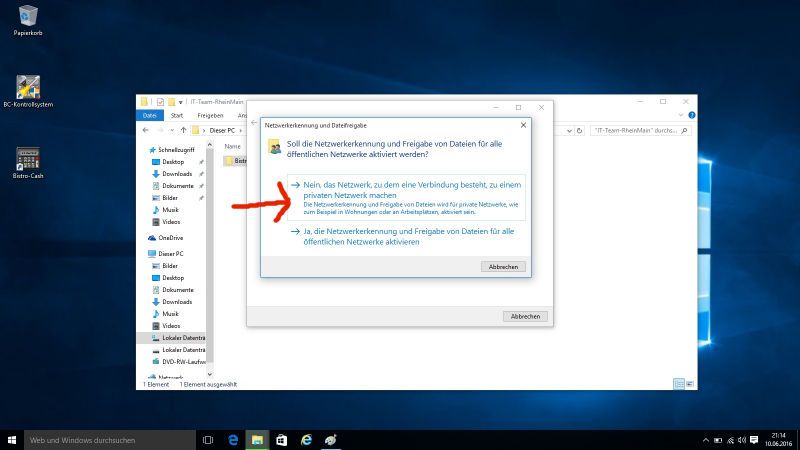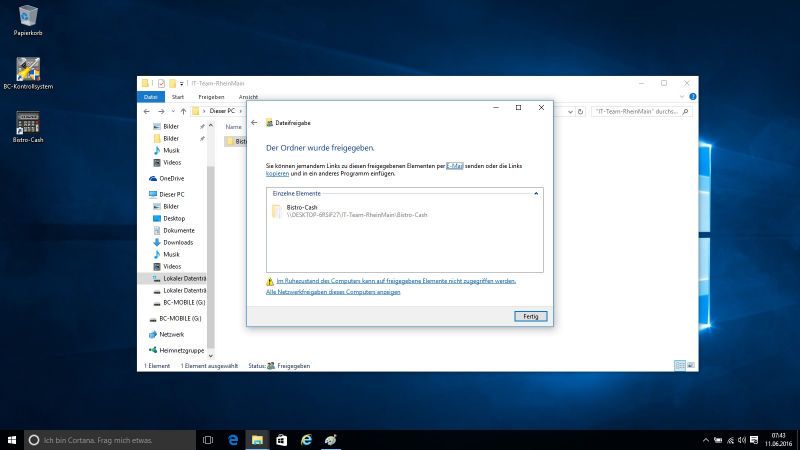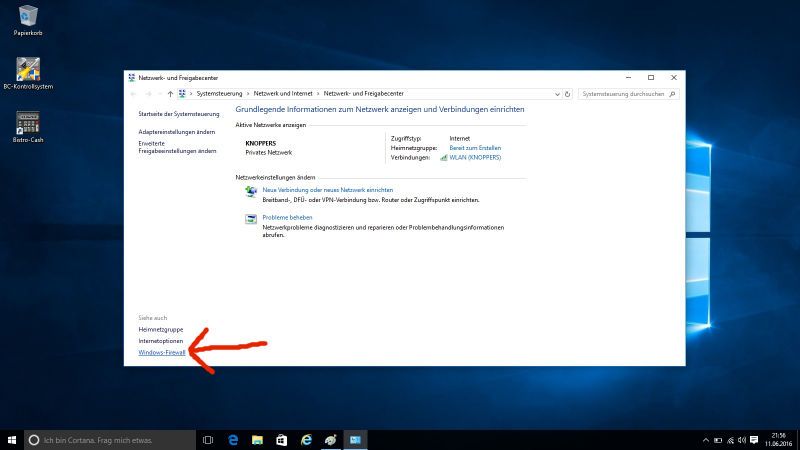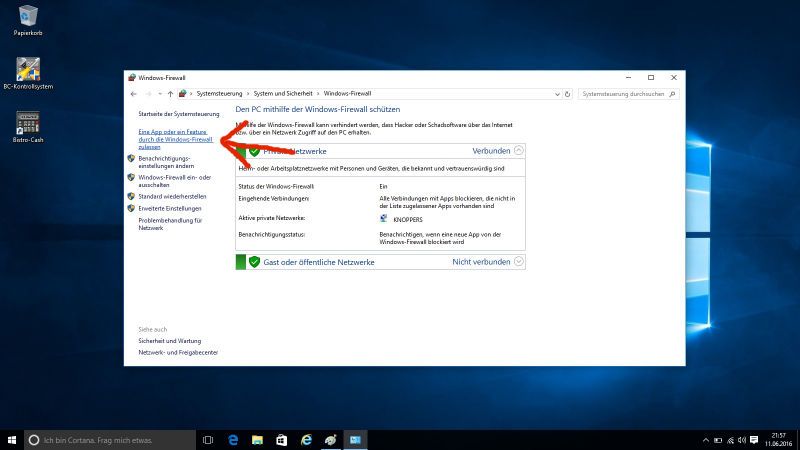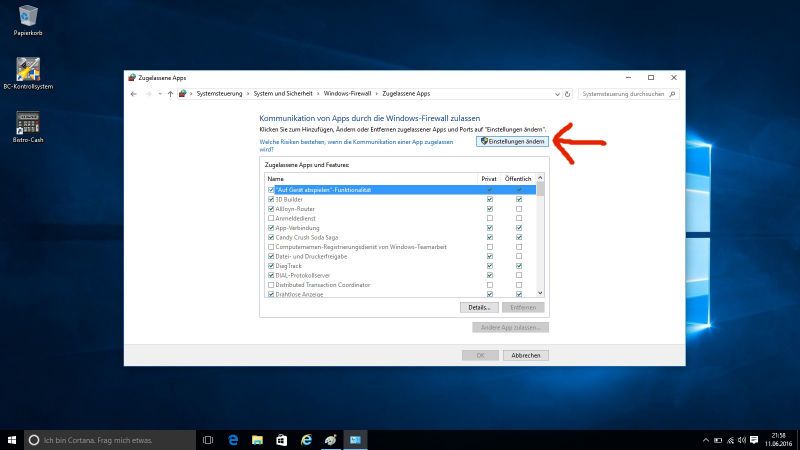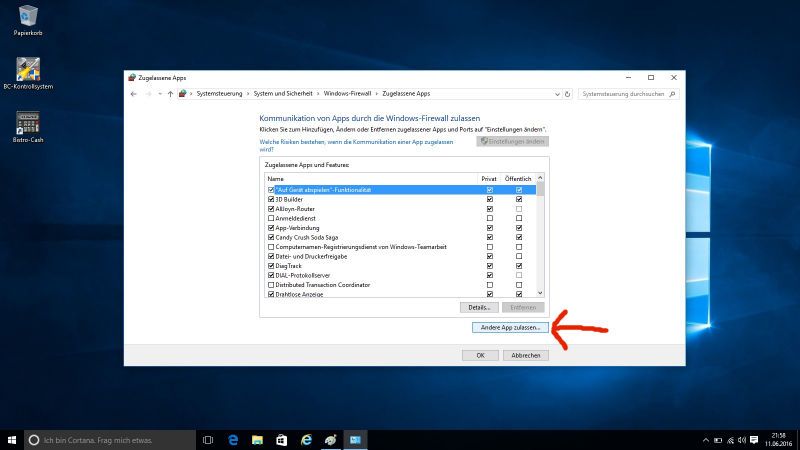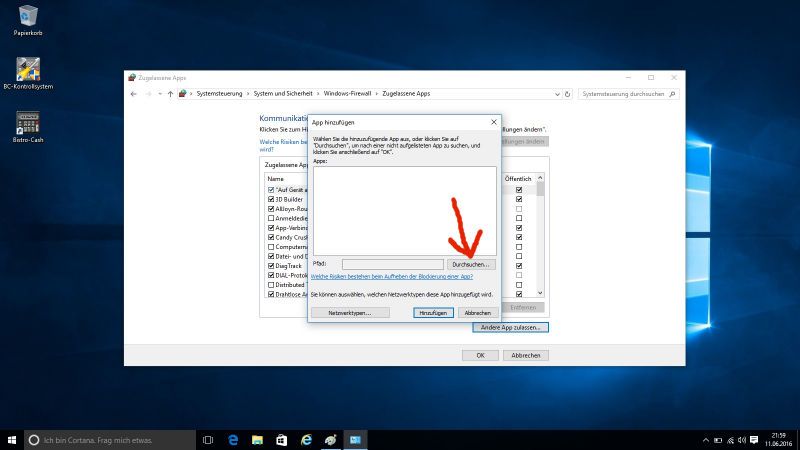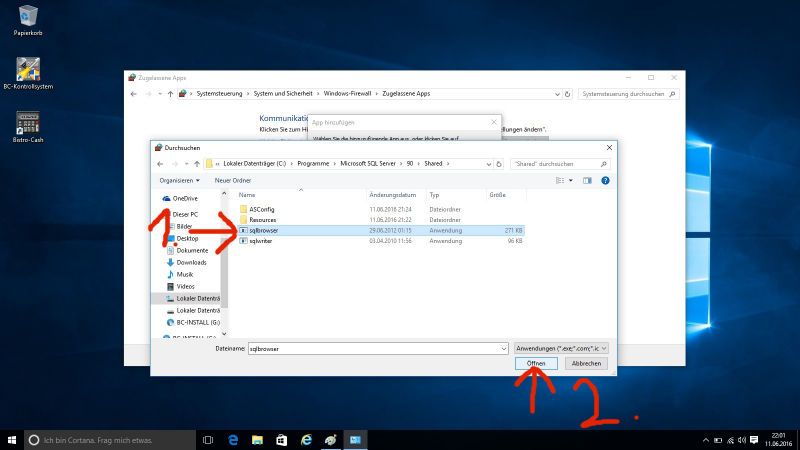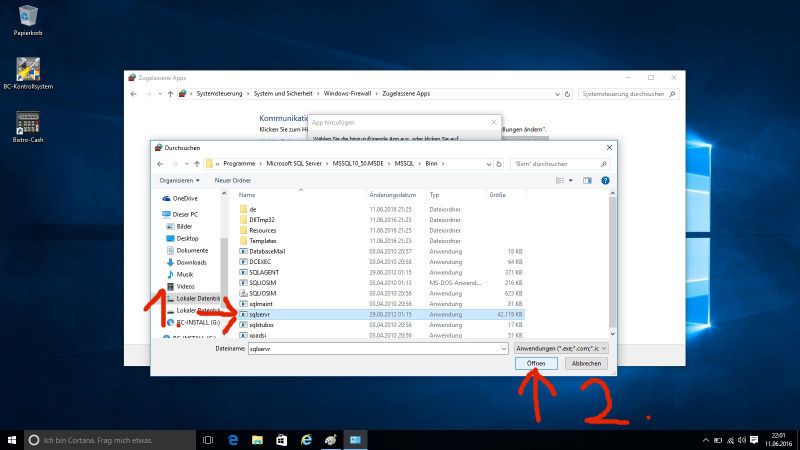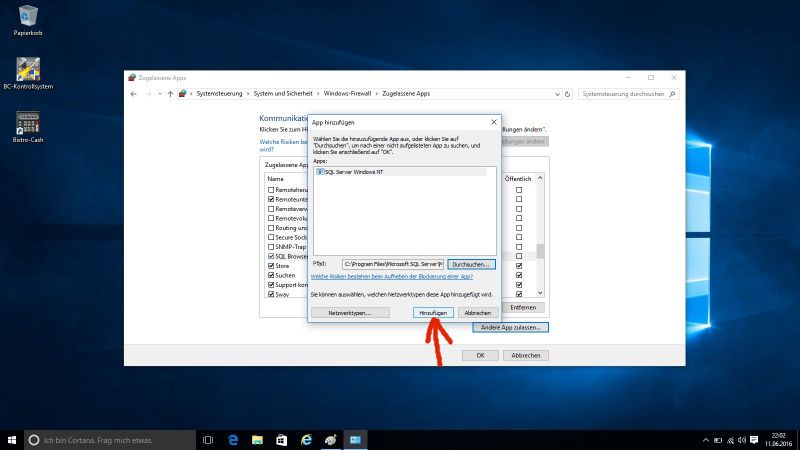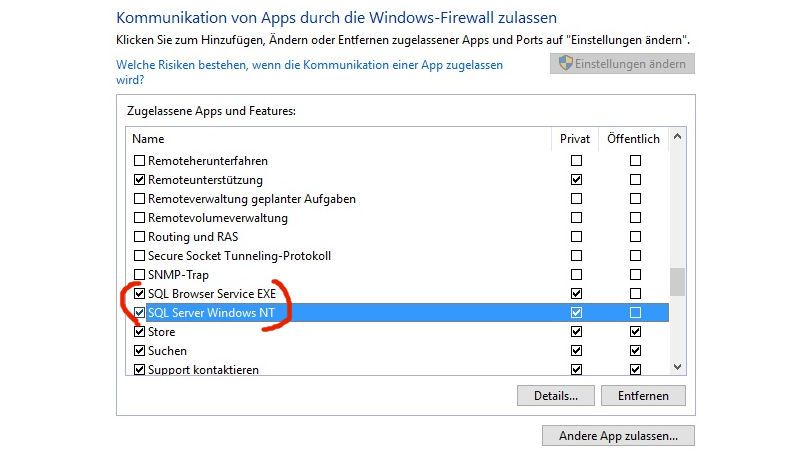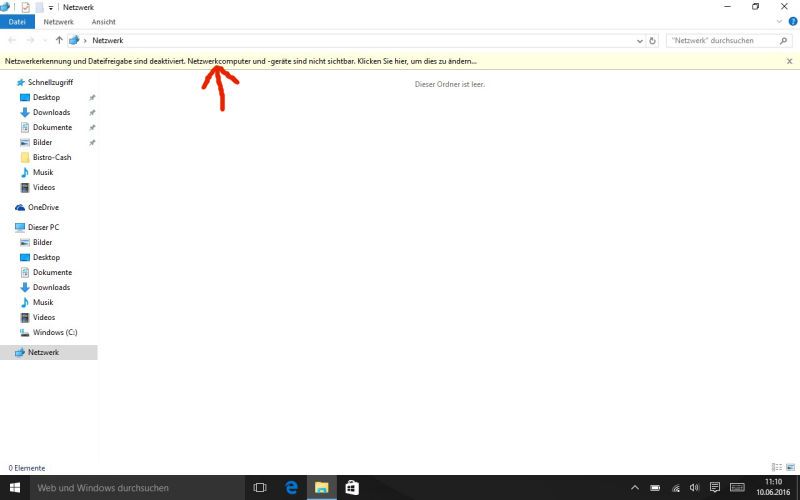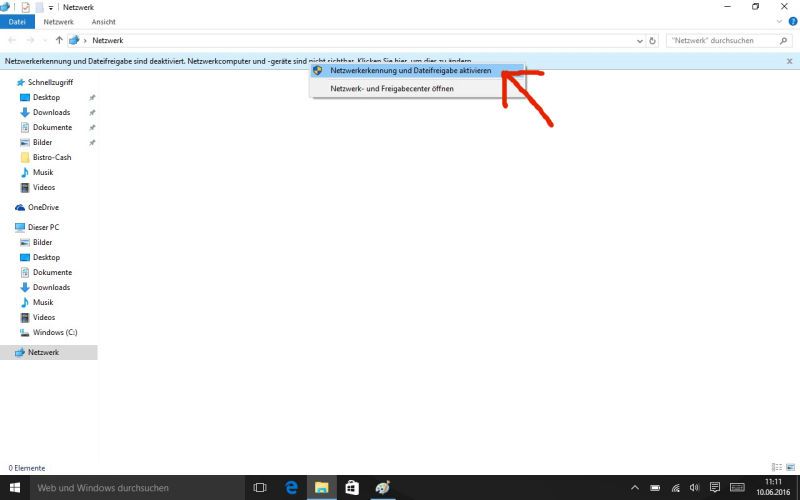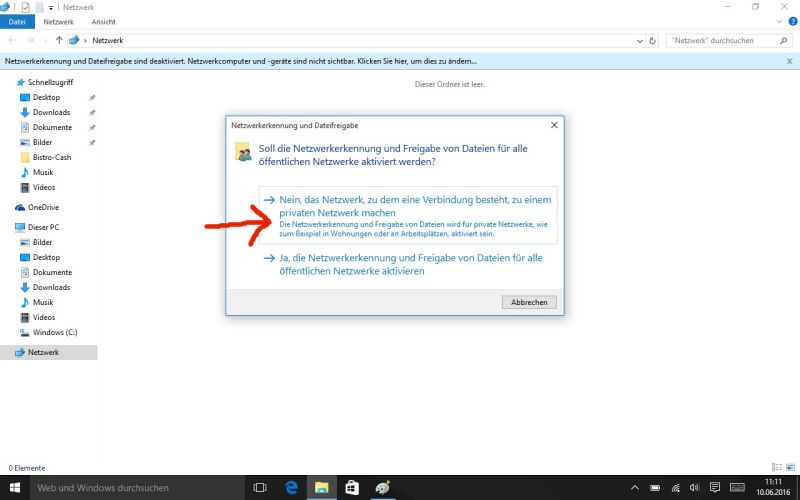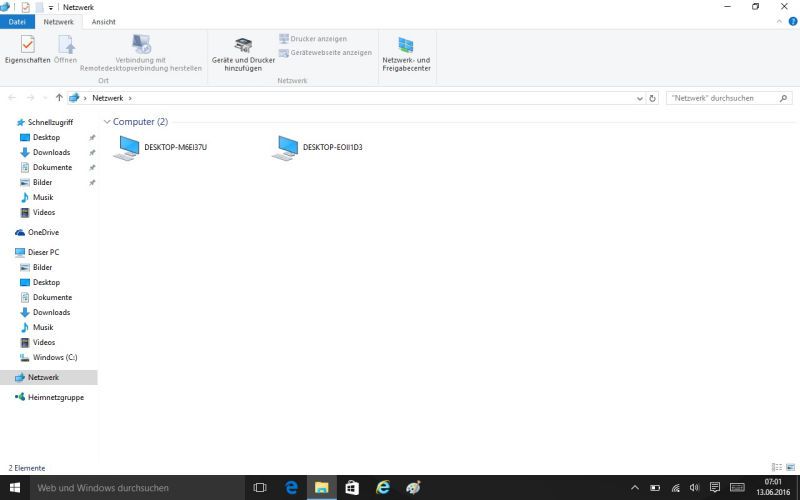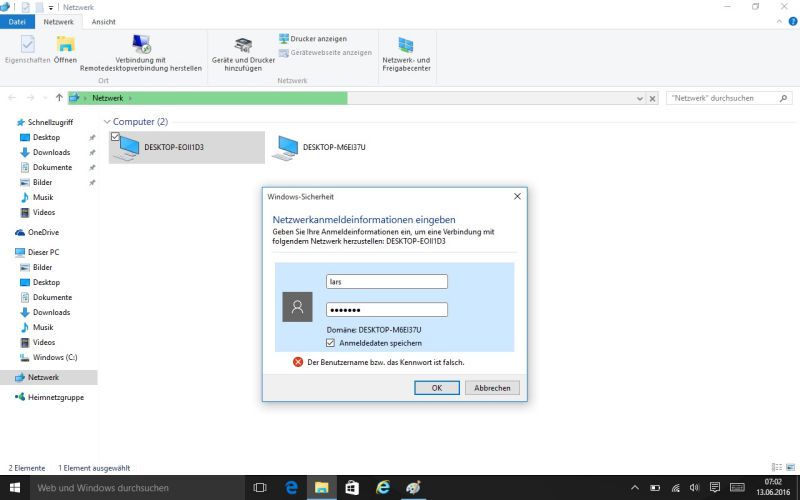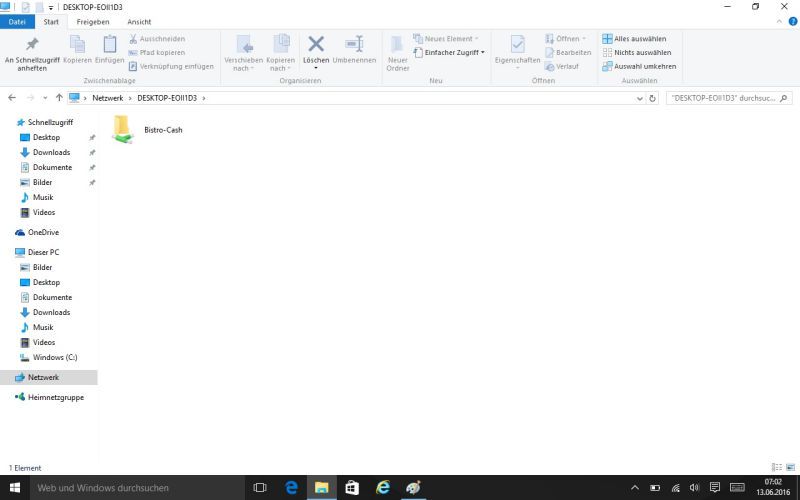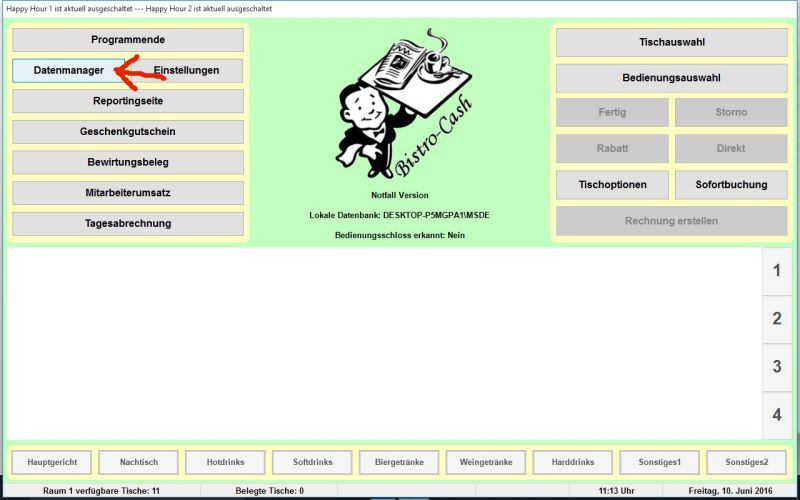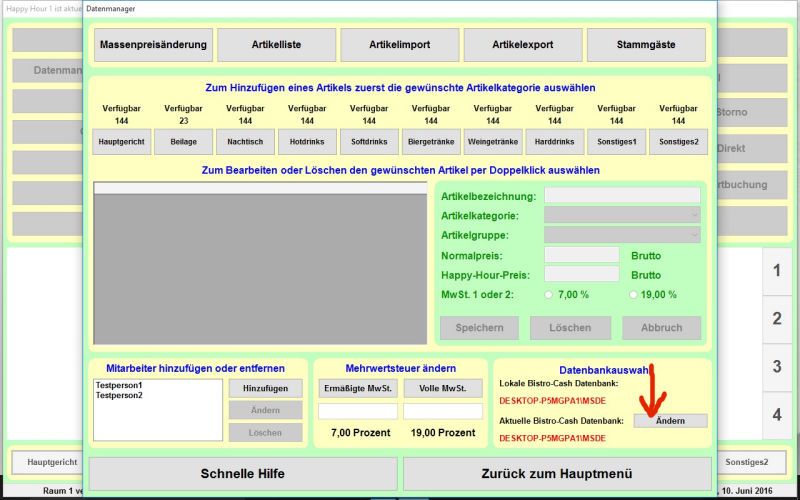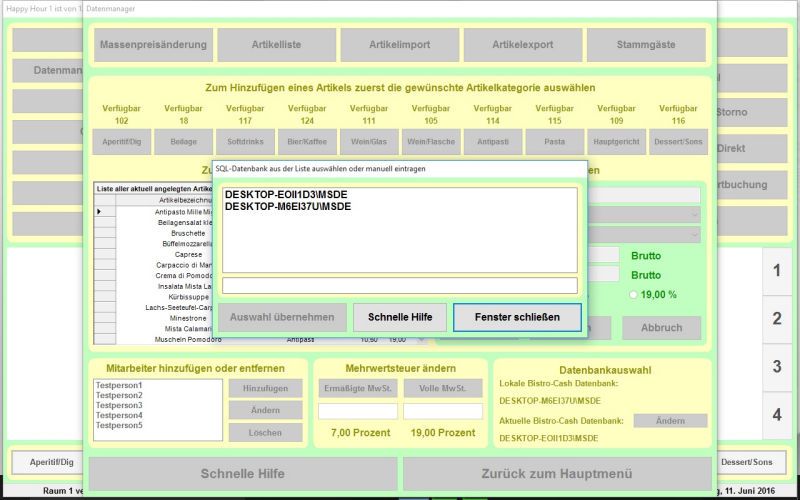Share the post "So wird es gemacht: Bistro-Cash Kassensysteme im Netzwerk miteinander verbinden"
Die Kassensoftware Bistro-Cash in Verbindung mit mehr als einem Windows-Tablet einzusetzen, ist inzwischen eine sehr beliebte Variante, um ein mobiles und leistungsfähiges Kassensystem für die Gastronomie zu realisieren. Mit steigender Nutzerzahl und dem neuen Betriebssystem Windows 10 sind aber auch die Anforderungen gestiegen. Mit der neuesten Bistro-Cash-Version 4.1 ist aber selbst unter Windows 10 eine einfache und schnelle Vernetzung der einzelnen Kassenstationen möglich.
Aber wie immer im Leben, vor dem Spaß kommt die Arbeit. Sprich: die Windows-Tablets müssen für den Netzwerkbetrieb entsprechend vorbereitet werden. Da es aber unter Windows 10 ein paar Stolpersteine geben kann, haben wir mal eine Schritt-für-Schritt-Anleitung erstellt, die Sie durch die Konfiguration der einzelnen Systeme führt. Für Nutzer von BC-Mobile ist der zweite Punkt mit der Windows-Firewall ebenfalls anwendbar.
Anzeige
Da wir die Frage immer mal wieder gestellt bekommen, ja man kann und sollte auch mit der kostenlosen Bistro-Cash-Testversion ein komplettes Netzwerksystem aufbauen und ausprobieren. Und wenn alles funktioniert, dann ist natürlich auch ein Wechsel von der Testversion auf eine Lizenzversion ohne Datenverlust möglich. Und nein, es wird kein zusätzliches Update für Bistro-Cash benötigt, um es im Netzwerk einzusetzen. Jede Bistro-Cash-Version enthält im günstigen Preis schon alles Notwendige, damit Sie es im Mehrplatzbetrieb (Schwarm) direkt einsetzen können.
Ein paar wichtige Punkte vorab.
Und ja, pro Kassensystem wird eine Bistro-Cash Lizenz benötigt. Das bedeutet zum Beispiel bei einer Basis-Kassenstation plus 2 mobile Stationen, das einmalig Lizenzkosten in Höhe von zzgl. MwSt. 897,- Euro entstehen. Der Einzelpreis für eine Bistro-Cash Lizenz beträgt zzgl. MwSt. 299,- Euro. In dem Kaufpreis ist ein kostenloses Update auf die nächste Programmversion inklusive.
Und damit Bistro-Cash im Netzwerkbetrieb funktionieren kann, müssen alle eingesetzten Versionen von der Kassensoftware gleich sein. Gleiches gilt auch, wenn Sie die Kombination aus Bistro-Cash und BC-Mobile einsetzen möchten, auch hier müssen die Versionen aller Systeme immer gleich sein.
Wir starten mit der Anleitung ganz am Anfang, also schon ab dem Punkt, wie man am besten und einfachsten die kostenlose Bistro-Cash-Testversion auf ein Windows-Tablet installiert bekommt.
Nutzer, die aber schon einen Schritt weiter sind und sich eher für die Konfiguration des Netzwerkes interessieren, können die Einrichtung des Netzwerkes einfach per Klick erreichen.
- 1. Installation von Bistro-Cash auf einem Windows-Tablet
- 2. Netzwerkeinstellungen der Basis-Kassenstation
- 3. Nötige Einstellungen auf dem mobilen Kassensystem
- 4. Ausdrucken von Bons über das WLAN-Netzwerk
- 5. Powerline-Adapter verbessern die Reichweite vom WLAN-Netzwerk
1. Installation von Bistro-Cash auf einem Windows-Tablet
Da ein Tablet in der Regel nicht über ein CD-Rom-Laufwerk verfügt, bietet sich unter Windows 8 und Windows 10 die direkte Installation via Download an. Dazu verbindet man das Tablet mit dem Internet. Diese Verbindung ist nur für die Installation nötig. Bistro-Cash selber benötigt für den späteren Betrieb keine Internetverbindung.
Für den Download der kostenlosen Bistro-Cash-Testversion gehen Sie bitte auf die Internetseite www.bistro-cash-kassensystem.de und scrollen dort etwas nach unten, bis Sie zu dem folgenden Abschnitt der Seite kommen. Dort den Link „Download 33-Tage-Testversion“ auswählen.
Bei der Frage „…öffnen oder speichern“ vom Internet Explorer, wählen Sie öffnen aus.
Etwas abhängig von der Geschwindigkeit Ihrer Internetverbindung dauert der Download ca. 10 bis 20 Minuten.
Nach erfolgreichem Download öffnet sich unter Windows 8 und Windows 10 automatisch ein Fenster, welches den Inhalt des Installations-Paketes anzeigt. Hier einfach die Datei CD_Start ausführen.
Im folgenden CD-Menü jetzt den Punkt „Bistro-Cash installieren“ auswählen.
Abhängig vom Hersteller des eingesetzten Tablets kann die folgende Meldung auf Ihrem System erscheinen. Wenn die Meldung erscheint, dann den ersten Punkt „Feature herunterladen und installieren“ auswählen.
Abhängig von der Geschwindigkeit Ihrer Internetverbindung dauert der Vorgang in der Regel nur wenige Minuten.
Wenn der Download und die Installation erfolgreich waren, erhalten Sie die folgende Meldung. Wie im Fenster schon angedeutet wird, müssen Sie jetzt nochmals den Menüpunkt „Bistro-Cash installieren“ auswählen.
Jetzt sollte das folgende Fenster bei Ihnen erscheinen. Hier angekommen, wählen Sie den Punkt „Komplette Installation“ aus.
Jetzt wird Bistro-Cash auf Ihrem System installiert. Der Punkt „Installation Bistro-Cash Datenbank“ kann – abhängig von der Geschwindigkeit des Tablets – bis zu 10 Minuten dauern. Während der Installation sollten man möglichst keine anderen Aktionen auf dem System ausführen.
In seltenen Fällen kann es passieren, dass der Punkt „Installation Bistro-Cash Datenbank“ mit einem Fehler beendet wird und die Installation dort abbricht. In solch einem Fall hilft es fast immer, das System einfach neu zu starten. Aber bevor Sie das System neu starten, sollten Sie den gesamten Inhalt des Installations-Paketes auf einen USB-Stick kopieren, da Sie ansonsten den Download erneut ausführen müssten, um die Installation zu wiederholen.
Hat die Bistro-Cash-Installation funktioniert, dann folgt als letzter Schritt der Installation ein Neustart des Kassensystems.
Nach dem Neustart können Sie jetzt Bistro-Cash das erste Mal starten. Wenn Sie keine von den direkt unterstützten Bildschirmauflösungen von Bistro-Cash auf Ihrem Windows-Tablet nutzen, dann erscheint beim ersten Start das folgende Fenster. Sie können jetzt Bistro-Cash in einer bestimmten Größe im Fenster-Modus nutzen oder Sie passen die Auflösung Ihres Tablets entsprechend an und nutzen Bistro-Cash im Vollbild-Modus. Sie können diese Einstellung jederzeit in Bistro-Cash wieder ändern.
Das Kassenprogramm unterstützt die folgenden Bildschirmauflösungen im Vollbild-Modus: 800×600, 1024×768, 1280×800 und 1366×768 Bildpunkte.
Wenn Bistro-Cash zum ersten Mal ausgeführt wird, erhalten Sie die folgende Meldung. Aber kein Grund zur Panik, einfach das Fenster schließen 🙂
Und dann einfach im folgenden Fenster – welches nach wenigen Sekunden automatisch angezeigt wird – die Schaltfläche „Datenbank neu anlegen“ auswählen.
Die folgende Meldung ist für die Ersteinrichtung von Bistro-Cash nicht so wichtig und deshalb können Sie mit „Fortsetzen“ das Fenster bedenkenlos bestätigen.
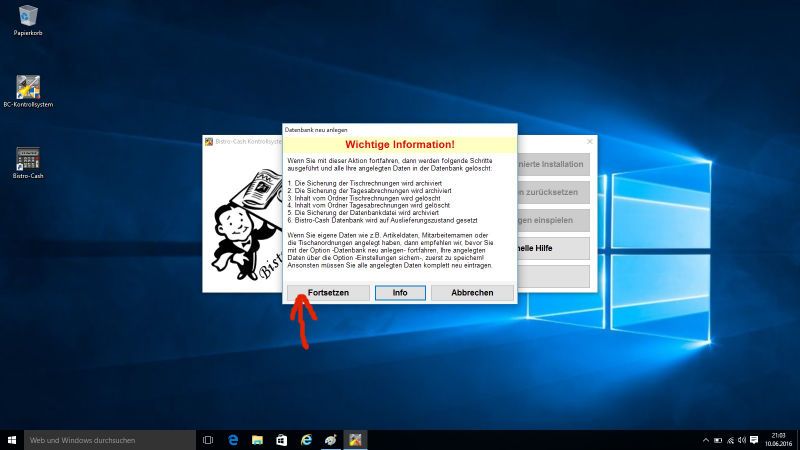
Abhängig von der Geschwindigkeit Ihres Tablets dauert der Vorgang in der Regel nur wenige Augenblicke.
Hat alles geklappt, erhalten Sie eine entsprechende Erfolgsmeldung.
Die eventuell erscheinende Windows-Meldung wegen der Installation können Sie einfach mit „Das Programm wurde richtig installiert“ beantworten.
Wenn Sie Bistro-Cash erneut ausführen, dann sollte das Kassenprogramm jetzt starten und die folgende Meldung anzeigen.
Geschafft! Sie können jetzt Ihre Artikeldaten und Mitarbeiter anlegen und unter Einstellungen das Kassensystem für Ihre Anforderungen anpassen. Das voreingestellte Passwort lautet: bistro
Um Bistro-Cash ausführlich ausprobieren zu können, stehen Ihnen ab dem Zeitpunkt der Installation 33-Tage zur Verfügung. In dieser Zeit ist das Kassensystem vollständig nutzbar.
Mehr Informationen zu den Einstellmöglichkeiten von Bistro-Cash finden Sie entweder in der Bedienungsanleitung oder direkt im Kassenprogramm, wenn Sie die im Programm integrierten Hilfe-Fenster öffnen.
2. Netzwerkeinstellungen der Basis-Kassenstation
Damit ein anderes Bistro-Cash-Tablet auf das Basis-Kassensystem zugreifen kann, müssen 2 wichtige Voraussetzungen erfüllt sein. Zum einen muss der Bistro-Cash-Ordner auf Laufwerk C: für den Netzwerkzugriff für andere Systeme freigegeben werden. Zum anderen blockiert – im Normalfall – die Windows-Firewall den Zugriff auf die Datenbank. Wie Sie beides richtig einstellen sollten, so, dass Bistro-Cash bei Ihnen im Netzwerkbetrieb fehlerfrei funktioniert, zeigen wir Ihnen im Folgenden.
Fangen wir mit der Ordnerfreigabe an. Dazu gehen Sie bitte in das Verzeichnis „C:\IT-Team-RheinMain“. Dort markieren Sie den Ordner Bistro-Cash und wählen aus den Eigenschaften des Ordners die Funktion „Freigeben für“ und „Bestimmte Personen“ aus.
Im folgenden Fenster wählen Sie in dem obersten Auswahlmenü „Jeder“ aus und gehen dann auf „Hinzufügen“.
Wichtig ist der folgende Punkt. Unbedingt die Berechtigungsebene für „Jeder“ noch auf „Lesen/Schreiben“ ändern, bevor Sie das Ganze mit einem Klick auf die Schaltfläche „Freigabe“ abschließen.
Bei der Frage, ob es ein privates Netzwerk ist oder ein öffentliches, wählen Sie nun den obersten Punkt aus, also: „Nein, das Netzwerk, zu dem eine Verbindung besteht, zu einem privaten Netzwerk machen“.
Danach erscheint die folgende Meldung, die die soeben getätigte Freigabe bestätigt. Damit ist die Ordnerfreigabe erledigt.
Bitte beachten!
Sollten Sie auf Ihrem Tablet-PC eine Sicherheitssoftware wie zum Beispiel Norton Security oder Kaspersky Internet Security etc. installiert haben, dann kann es sein, dass die Windows-Firewall ausgeschaltet ist und diesen Job das jeweilige Sicherheitsprogramm übernimmt. In solch einem Fall funktioniert der Datenbankzugriff meistens ohne weitere Anpassungen an der Firewall.
Ist keine Sicherheitssoftware installiert, müssen wir als Nächstes noch die Windows-Firewall davon überzeugen, dass sie doch bitte die Datenbankzugriffe von anderen Bistro-Cash Kassenstationen erlaubt. Dazu öffnen wir rechts unten auf dem WLAN-Signal-Icon mit der rechten Maustaste das Menü und wählen dort „Netzwerk- und Freigabecenter öffnen“ aus. Alternativ kann man unter Windows 8 und 10 auch die Suche zu Hilfe nehmen bzw. Cortana nutzen, um sich das „Netzwerk- und Freigabecenter“ anzeigen zu lassen.
Im „Netzwerk- und Freigabecenter“ angekommen, wählen Sie den Punkt Windows-Firewall aus. Diesen finden Sie links unten im Fenster.
In der Windows-Firewall wählen Sie links oben den Punkt „Eine App oder ein Feature durch die Windows-Firewall zulassen“ aus.
Hier gilt es jetzt zuerst, die Schaltfläche „Einstellungen ändern“ auszuwählen.
Danach können Sie die Schalfläche „Andere App zulassen“ auswählen.
Jetzt über „Durchsuchen…“ die benötigte Datei auswählen.
Wenn die Auswahl „sqlbrowser“ erfolgt ist, dann „Öffnen“ auswählen. Der Pfad zu dieser Datei lautet: C:\Program Files\Microsoft SQL Server\90\Shared. Auf 64-Bit Windows 10 Systemen, kann die Datei auch abweichend in dem folgenden Pfad gespeichert sein: C:\Program Files(x86)\Microsoft SQL Server\90\Shared.
Jetzt noch „Hinzufügen“ auswählen und dann ist die erste Ausnahme erledigt.
Für die nächste Ausnahme wieder die Schalfläche „Andere App zulassen“ auswählen.
Jetzt über „Durchsuchen…“ die benötigte Datei auswählen.
Wenn die Auswahl „sqlservr“ erfolgt ist, dann „Öffnen“ auswählen. Der Pfad zu dieser Datei lautet: C:\Program Files\Microsoft SQL Server\MSSQL10_50.MSDE\MSSQL\Binn.
Jetzt noch „Hinzufügen“ auswählen und dann ist auch die zweite Ausnahme erledigt.
Wenn alles funktioniert hat, sollten Sie jetzt die beiden Punkte „SQL Browser Service EXE“ und „SQL Server Windows NT“ im Fenster sehen.
Damit sind alle nötigen Schritte auf dem Bistro-Cash Basis-Kassensystem gemacht worden. Wir können jetzt schauen, was auf dem mobilen Tablet gemacht werden muss.
3. Nötige Einstellungen auf dem mobilen Bistro-Cash-Kassensystem
Als Erstes sollte man überprüfen, ob die Kassensysteme sich im Netzwerk gegenseitig sehen können. Dazu rufen wir auf dem mobilen Tablet das Fenster Netzwerk auf. Auch hier kann man die Suche oder Cortana, den Windows-Assistenten, nutzen, um sich das Netzwerk anzeigen zu lassen. Alternativ kann man auch einfach den Datei-Explorer von Windows öffnen und rechts unten in der Liste den Punkt Netzwerk auswählen.
Hat man das Netzwerk-Fenster geöffnet, wird man in den meisten Fällen oben einen gelb hinterlegten Schriftzug im Fenster sehen. Dort wird man darauf hingewiesen, dass die Netzwerkerkennung und Dateifreigabe deaktiviert ist.
Wählt man den gelb hinterlegten Schriftzug aus, erhält man die Möglichkeit, die Netzwerkerkennung und Dateifreigabe zu aktivieren. Das bitte machen, also auswählen.
Bei der Frage, ob es ein privates Netzwerk ist oder ein öffentliches, wählen Sie nun den obersten Punkt aus, also: „Nein, das Netzwerk, zu dem eine Verbindung besteht, zu einem privaten Netzwerk machen“.
Jetzt sollten Sie alle im Netzwerk befindlichen Systeme sehen können. Wenn nur das mobile Tablet-System sichtbar ist und keine weiteren Systeme angezeigt werden, dann unbedingt als erstes überprüfen, ob auch alle Systeme mit dem gleichen Netzwerk verbunden sind.
Um zu überprüfen, ob die Ordnerfreigabe auch funktioniert, einfach die Basis-Kassenstation auswählen und mit den passenden Daten anmelden. Das Häkchen bei „Anmeldedaten speichern“ bitte nicht vergessen zu setzen.
Wenn die Freigabe und die Netzwerkverbindung funktioniert, sehen Sie den von Ihnen zuvor freigegebenen Ordner Bistro-Cash.
Als Nächstes kommt jetzt die Anpassung direkt in Bistro-Cash. Dazu starten Sie Bistro-Cash auf Ihrem mobilen Tablet und wählen dort den Punkt „Datenmanager“ aus.
Dann wählen Sie rechts unten bei der Datenbankauswahl die Schaltfläche „Ändern“ aus.
Im anschließend erscheinenden Fenster sollten nach wenigen Sekunden alle sichtbaren Netzwerksysteme auftauchen.
Wenn dem so ist, einfach den gewünschten Rechner auswählen und die Auswahl noch übernehmen. Werden keine Rechnernamen zurückgemeldet, dann kann man den Netzwerkpfad auch manuell eintragen. Einfach den Pfad eintragen, der Ihnen zum Beispiel in Bistro-Cash auf der Basis-Kassenstation nach dem Start angezeigt wird. Sie finden diese Information unter dem Bistro-Cash-Logo mit der Bezeichnung „Lokale Datenbank“.
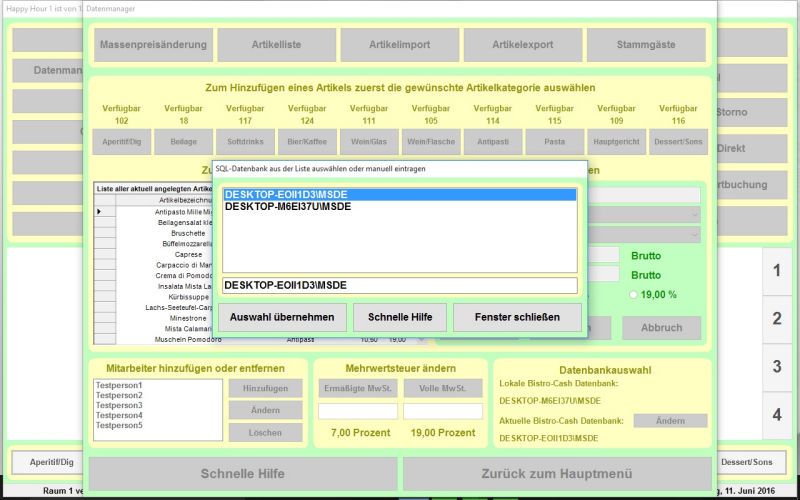
Das war es schon gewesen. Nach einem Bistro-Cash-Neustart sollte das Kassenprogramm auf dem mobilen Tablet jetzt via Netzwerk auf die Datenbank der Basis-Station zugreifen.
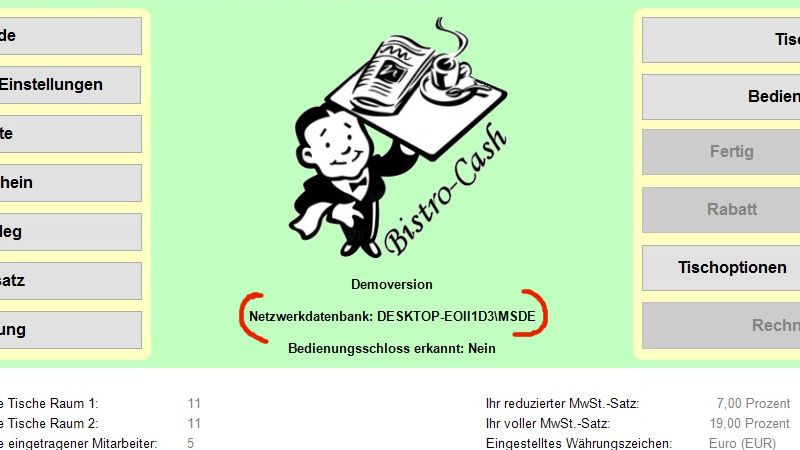
Wenn Sie weitere mobile Kassenstationen einsetzen möchten, dann wiederholen Sie diesen Punkt 3 bitte für alle weiteren Systeme.
Natürlich kann diese Anleitung nicht allen möglichen Windows-Konfigurationen gerecht werden. Sollten Sie an einer Stelle nicht weiterkommen oder sollte es abweichende Meldungen von Ihrem Windows-System geben, dann senden Sie uns bitte direkt eine Nachricht zu.
4. Ausdrucken von Bons über das WLAN-Netzwerk
Um Bons von einem mobilen Tablet-Kassensystem ausdrucken zu können, gibt es die folgenden Möglichkeiten.
Die preisgünstigste Variante ist, wenn Sie den oder die Bondrucker, die mit der Basis-Station verbunden sind, im Netzwerk freigeben. Durch den Umweg über ein Kassensystem, kann es aber abhängig von der Geschwindigkeit des Netzwerkes, zu Verzögerungen beim Drucken der Bonbelege kommen. Zudem steigt das Risiko, das Belege nicht gedruckt werden oder verloren gehen, wenn die Basis-Station gerade nicht erreichbar ist.
Die bessere aber halt auch etwas teurere Variante ist, wenn man direkt einen richtigen WLAN-Bondrucker wie zum Beispiel den Metapace T3II einsetzt. Solch ein Bondrucker kann dann auch unabhängig vom Standort der Basis-Station aufgestellt werden. Und ein WLAN-Bondrucker bietet die maximale Zuverlässigkeit und Geschwindigkeit, weil das Tablet-Kassensystem per WLAN ohne Umweg direkt mit dem Bondrucker kommuniziert.
Eine Zwischenlösung kann sein, wenn man einen Router nutzt wo man USB-Geräte anschließen kann. In manchen Fällen ist es über so eine Option möglich, einen günstigen USB-Bondrucker im Netzwerk verfügbar zu machen. Ob so eine Konfiguration aber wirklich richtig stabil und schnell funktioniert, hängt von Router und dem Bondrucker ab und muss im Zweifel ausprobiert werden.
Richtig teuer und eher selten im Einsatz sind mobile Bondrucker die man an den Gürtel befestigen kann. Diese Drucker können auch via Bluetooth mit dem Tablet-Kassensystem verbunden werden. Das ist zwar recht praktisch, bedeutet aber in der Regel auch, dass der Bondrucker nur von einem System nutzbar ist. Der Grund liegt in der begrenzten Reichweite von Bluetooth, was dann zu ungewollten Verbindungsabbrüchen führen kann.
5. Powerline-Adapter verbessern die Reichweite vom WLAN-Netzwerk
Nicht selten kommt ein WLAN-Netzwerk an seine Grenzen, wenn die Wege weit sind oder sich der gastronomische Bereich über mehr als eine Etage verteilt. In solchen Fällen können Powerline-Adapter mitunter sehr gute Helfer sein, um ein Netzwerksignal von A nach B zu bekommen. Hier finden Sie weitere Infos zum Thema Powerline-Adapter.
Bei Fragen zur Gastronomie-Kassensoftware Bistro-Cash stehen wir Ihnen sehr gerne per E-Mail oder per Kontaktformular zur Verfügung.